钉钉直播上课怎么操作
来源:网络收集 点击: 时间:2024-04-30【导读】:
钉钉直播上课需要在班级群功能里面操作,一共七个步骤就可以完成,windows系统与mac系统的操作步骤一致,本答案通过windows系统进行演示,以下是操作步骤:品牌型号:联想Y7000P系统版本:Windows10软件版本:钉钉6.5.35方法/步骤1/7分步阅读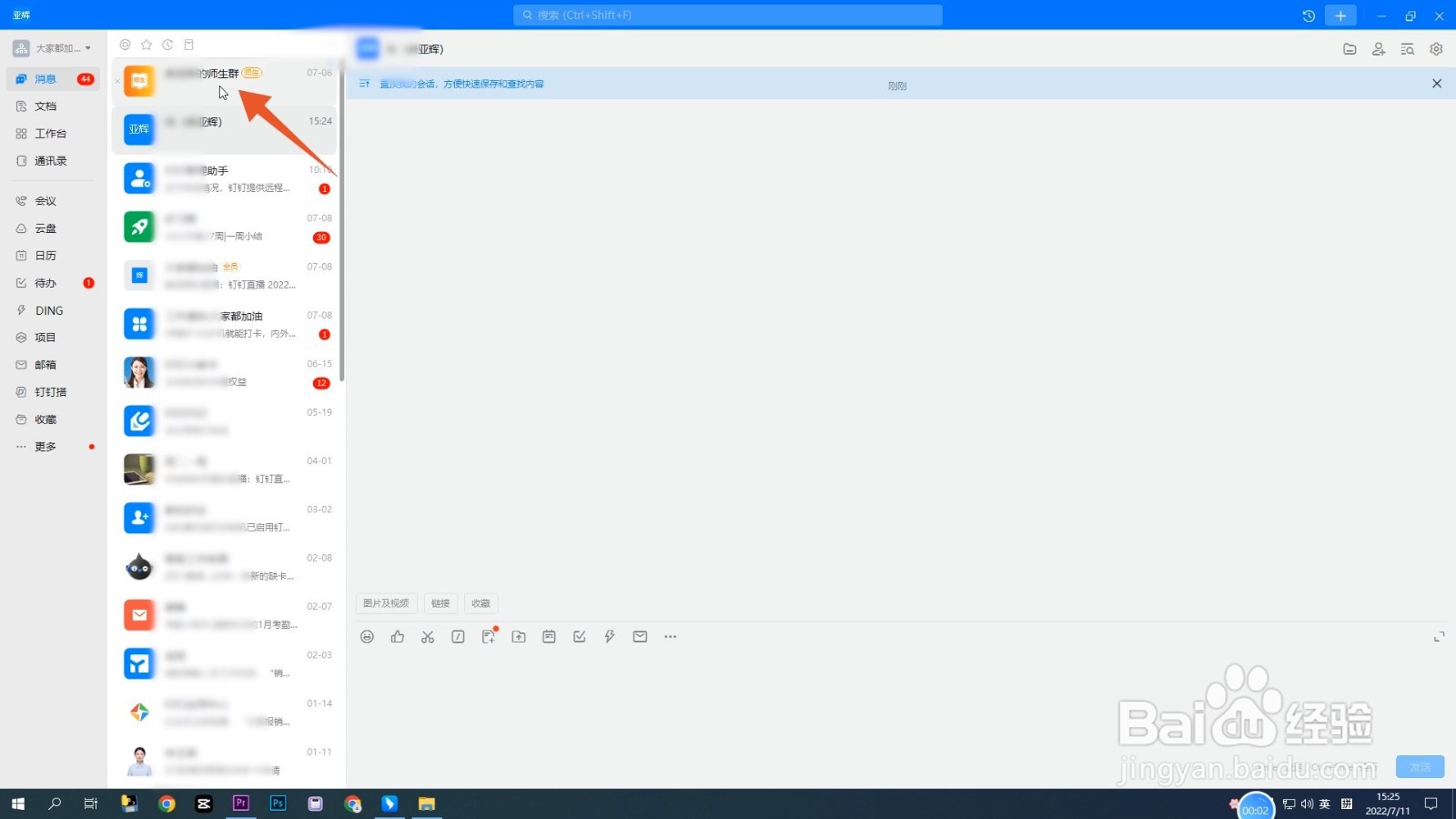 2/7
2/7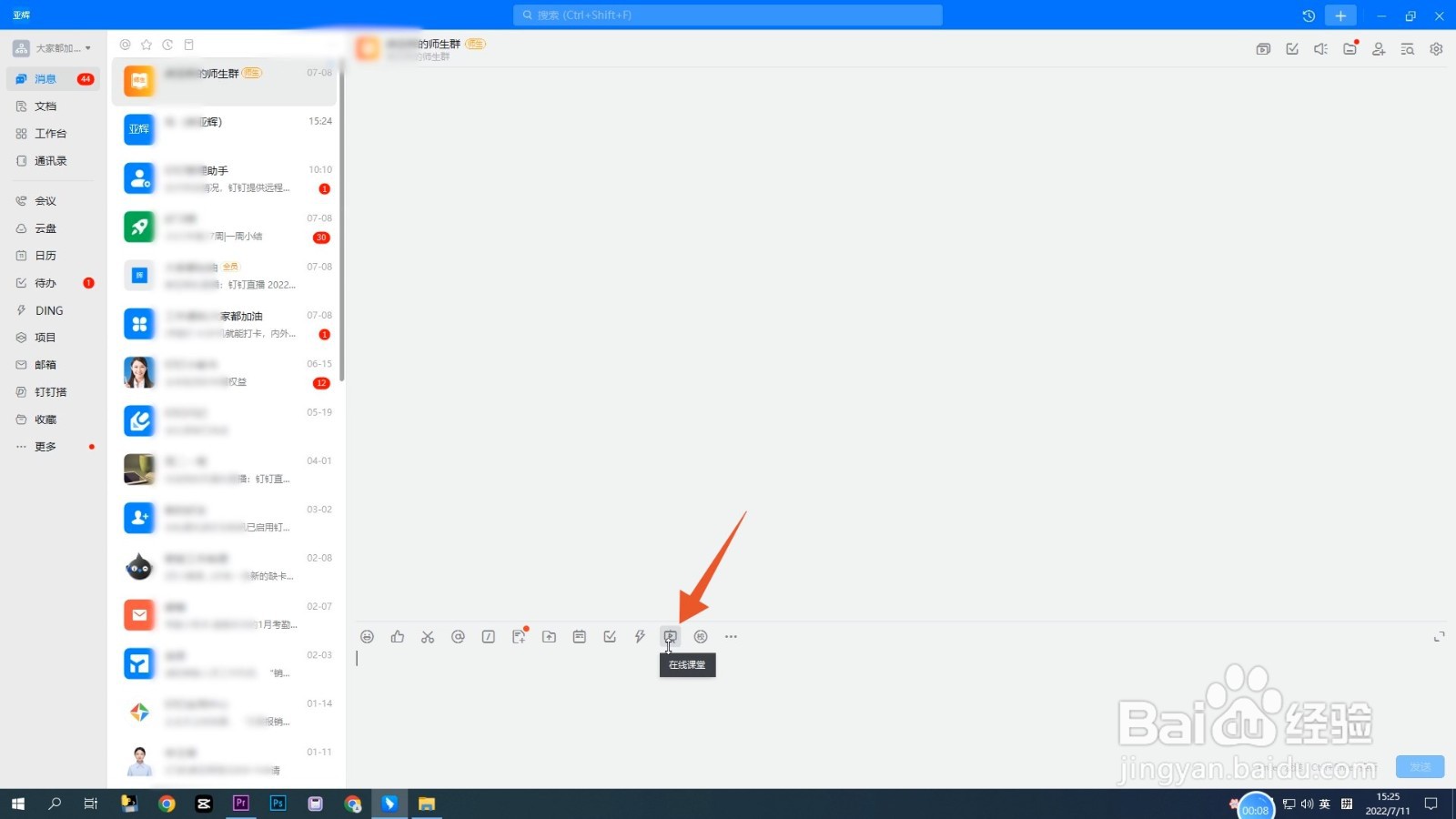 3/7
3/7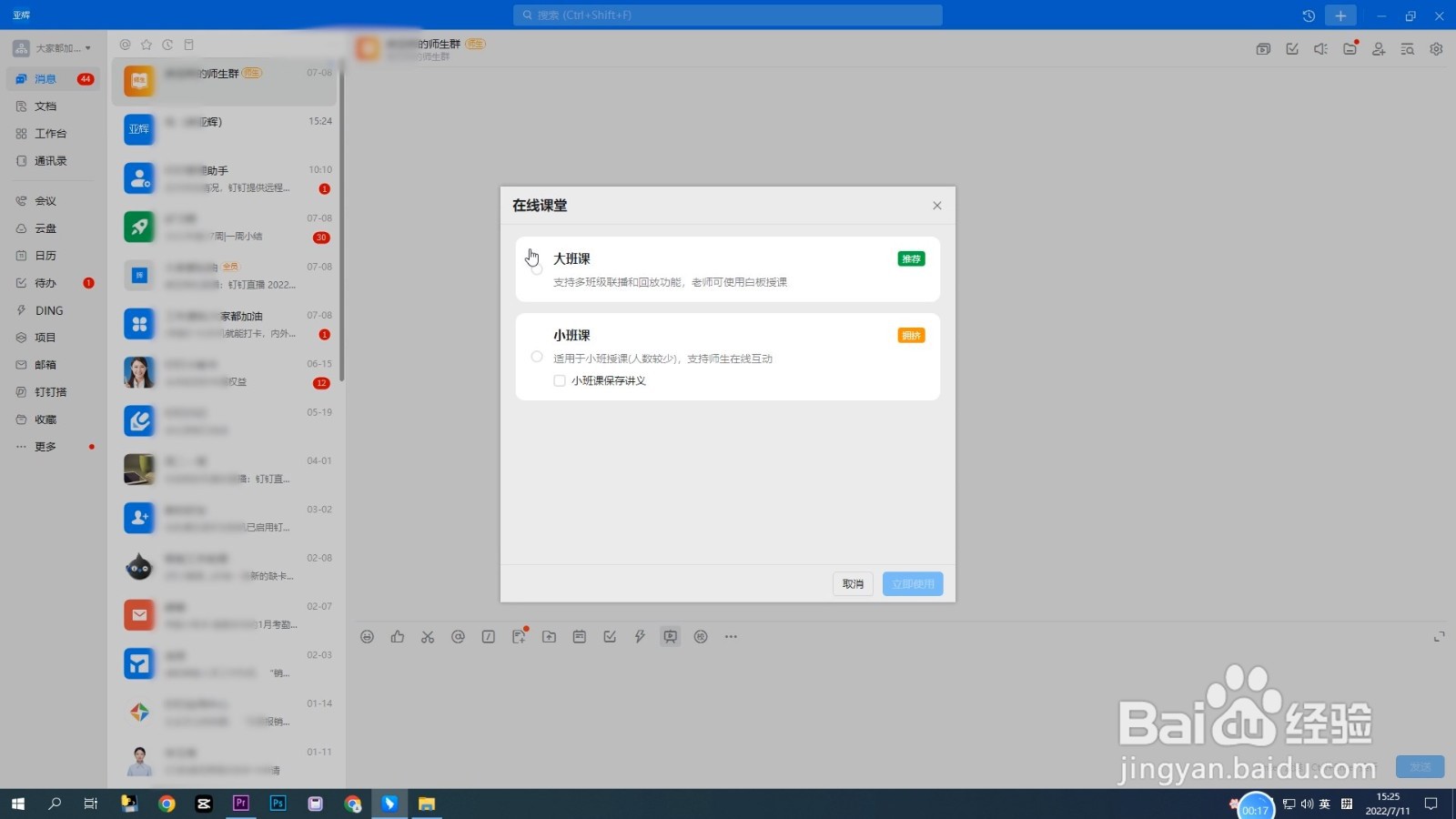 4/7
4/7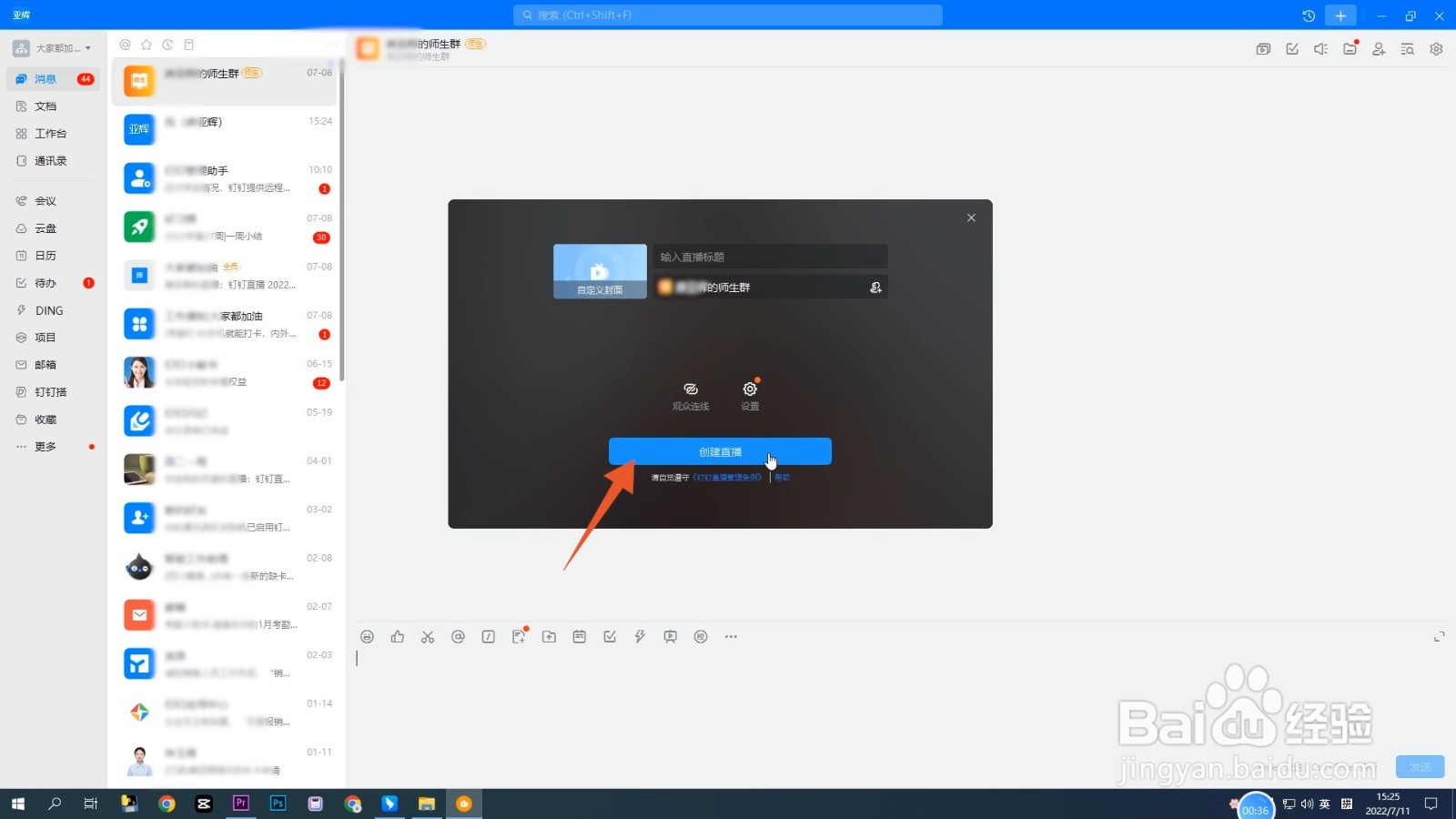 5/7
5/7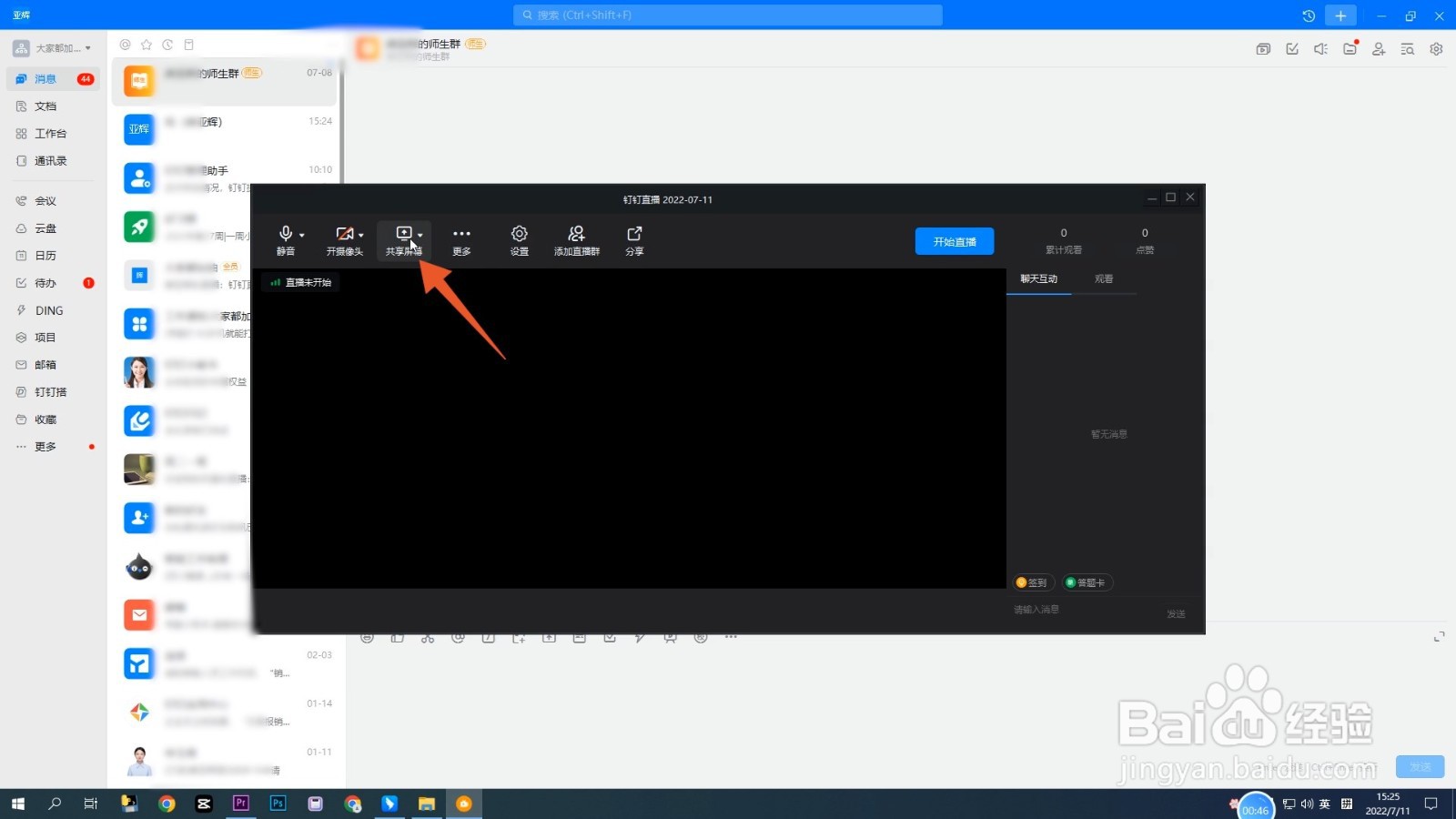 6/7
6/7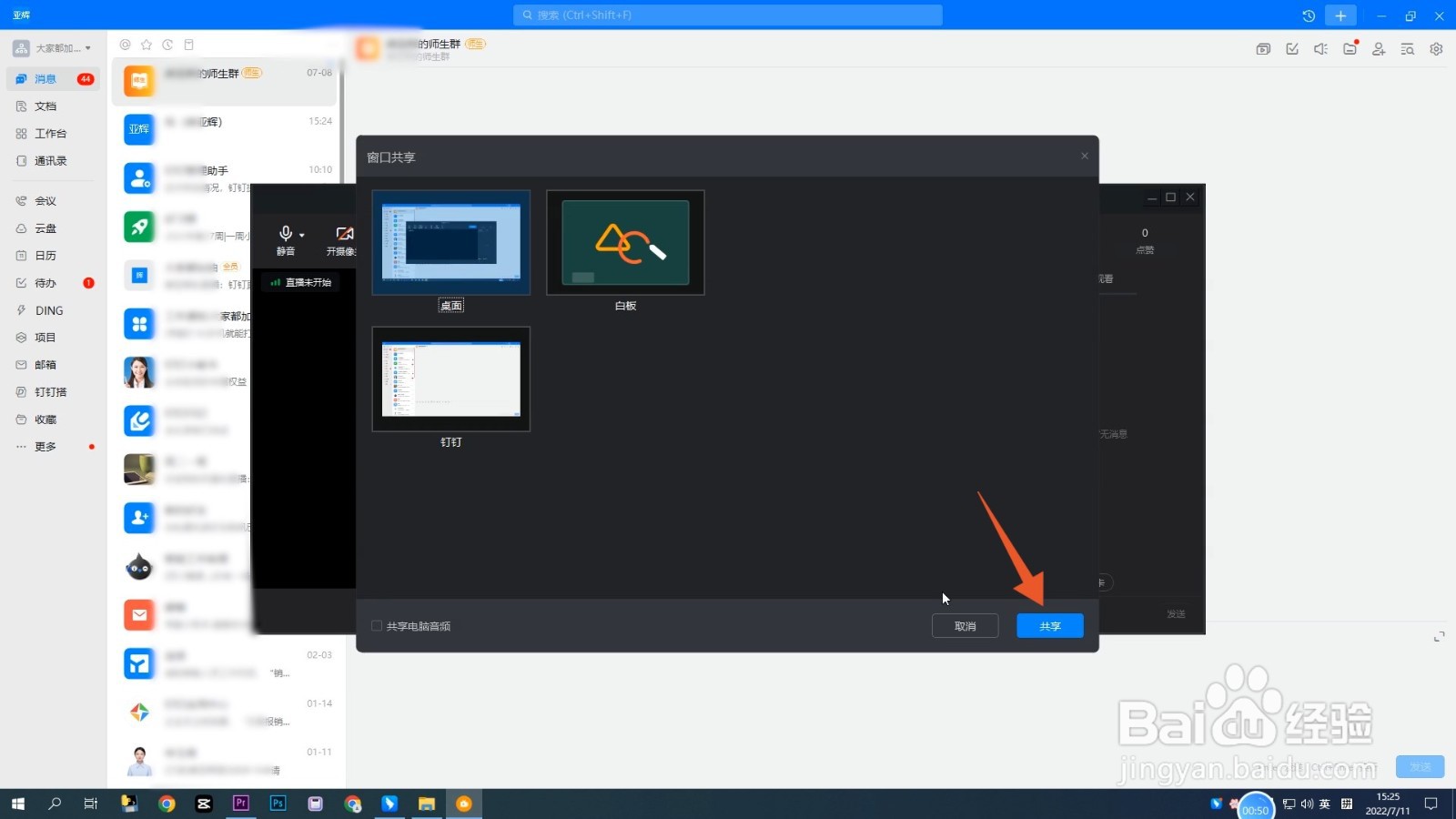 7/7
7/7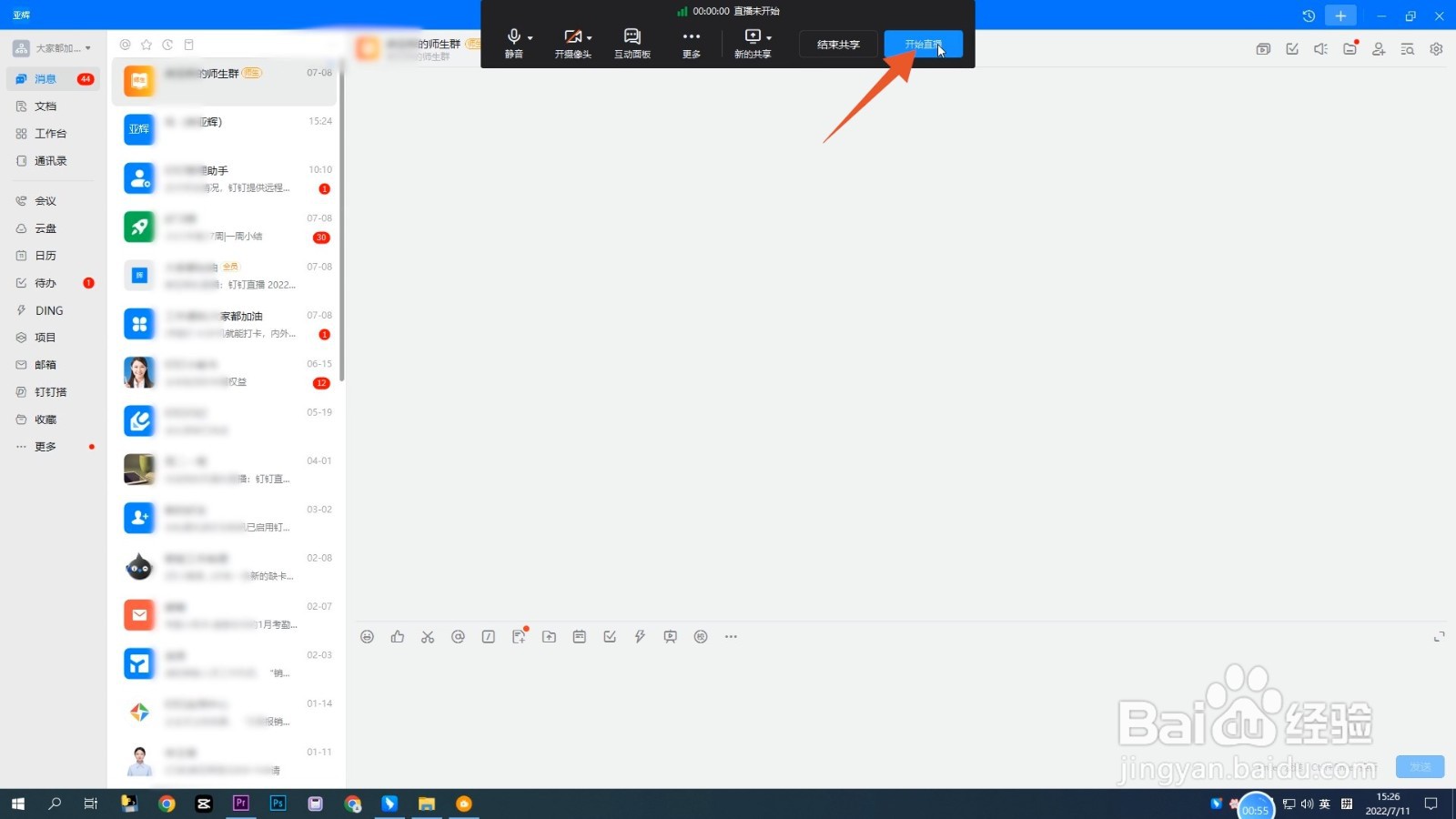
选择班级群
打开进入钉钉,在消息列表中选择创建的【班级群】并打开。
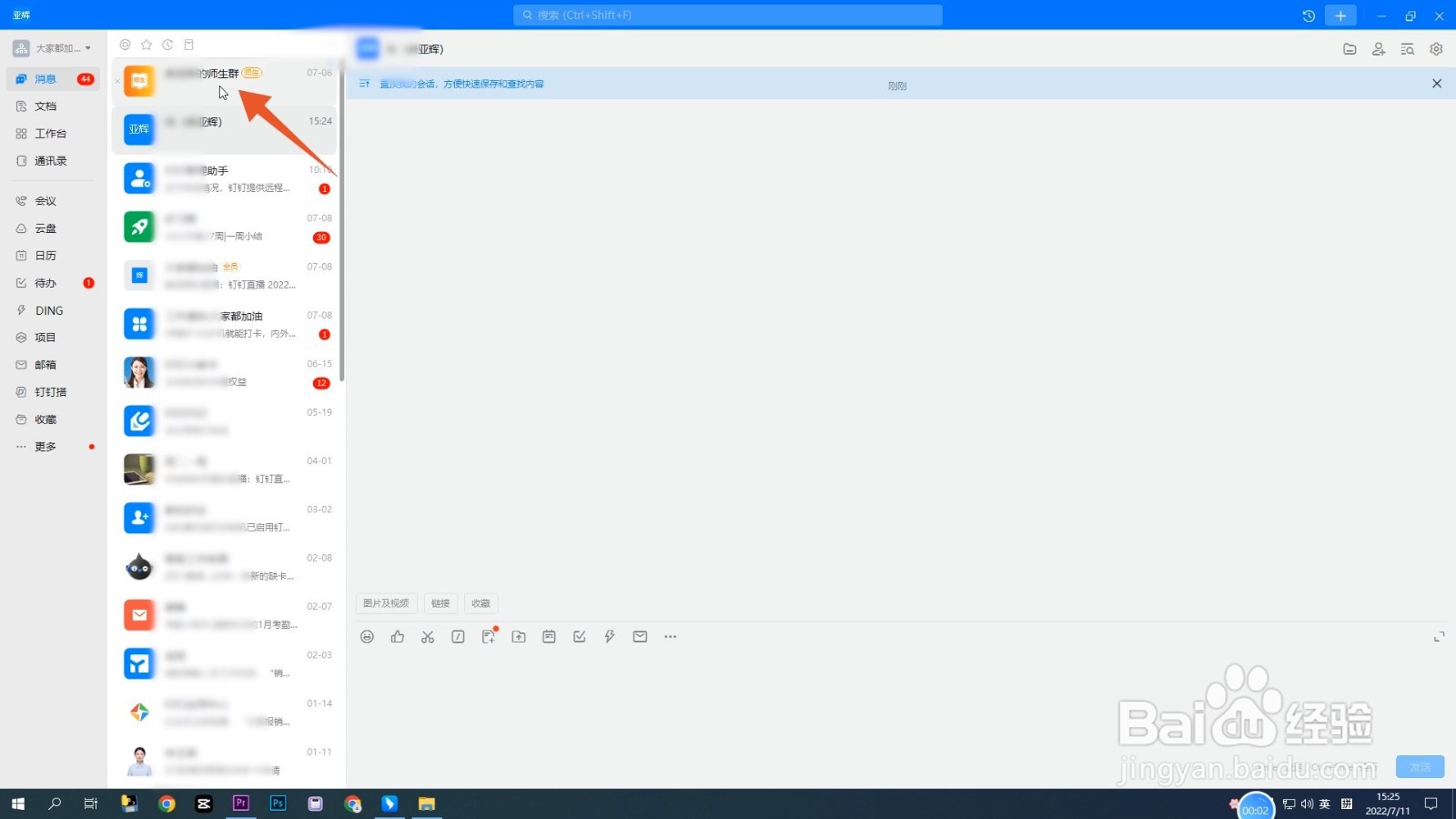 2/7
2/7点击在线课堂直播
进入班级群聊天页面之后,点击窗口下方位置的【在线课堂直播】。
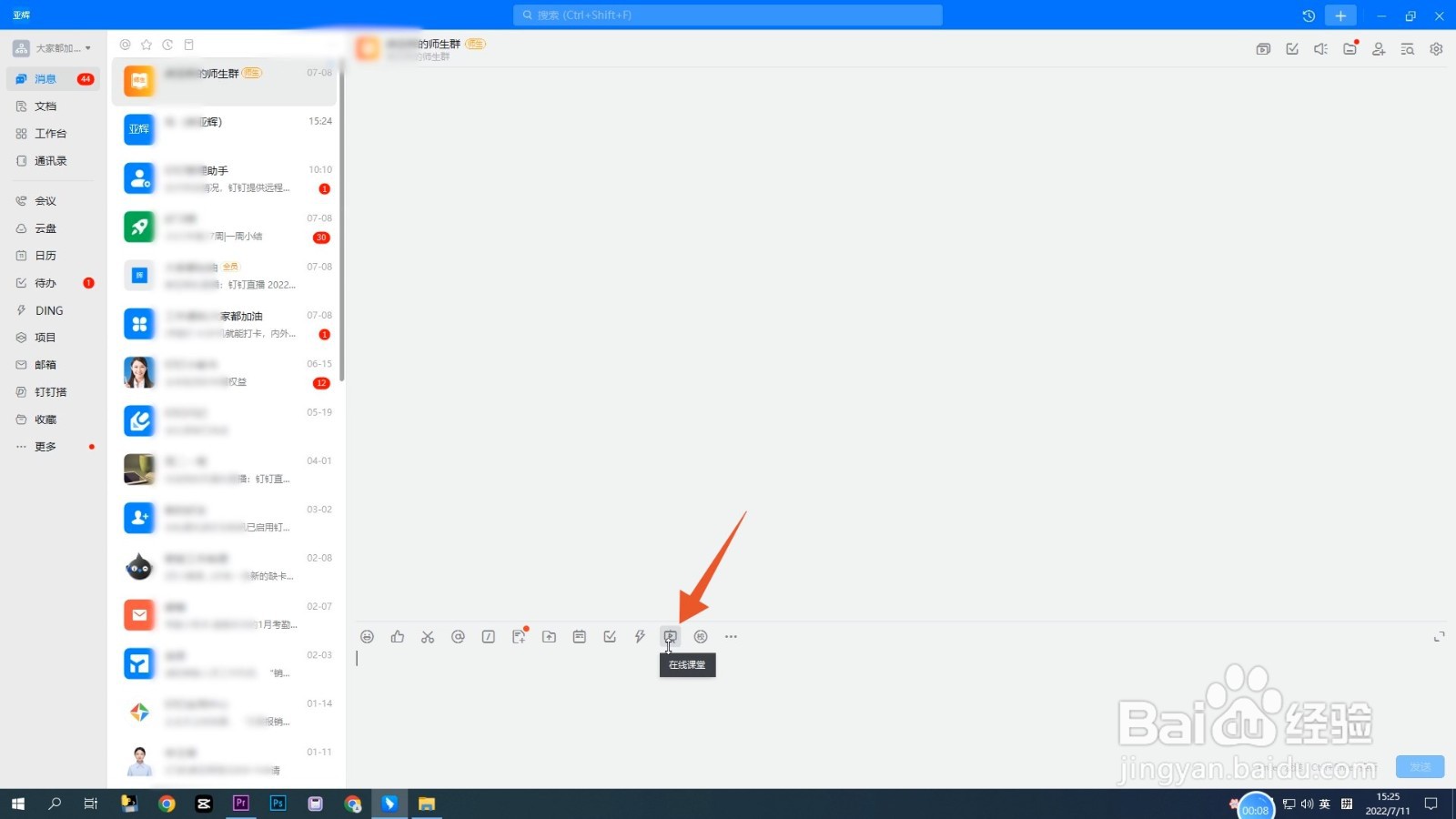 3/7
3/7选择课堂并立即使用
在弹出来的在线课堂窗口中,选择【课堂类型】,以大班课为例,点击窗口右下角的【立即使用】。
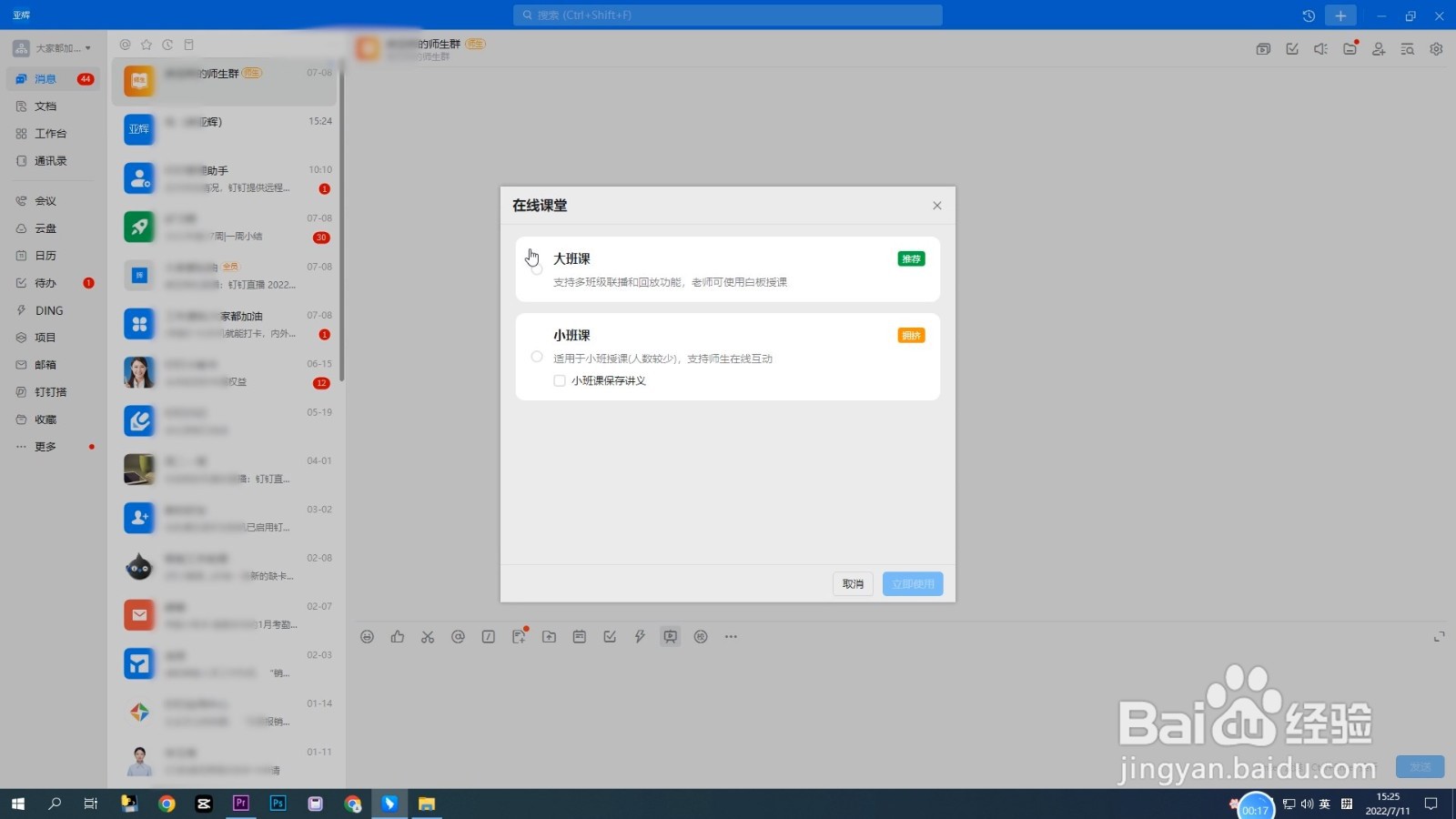 4/7
4/7填写标题点击创建直播
在下一个窗口中,设置直播上课的【标题】,点击窗口中的【创建直播】。
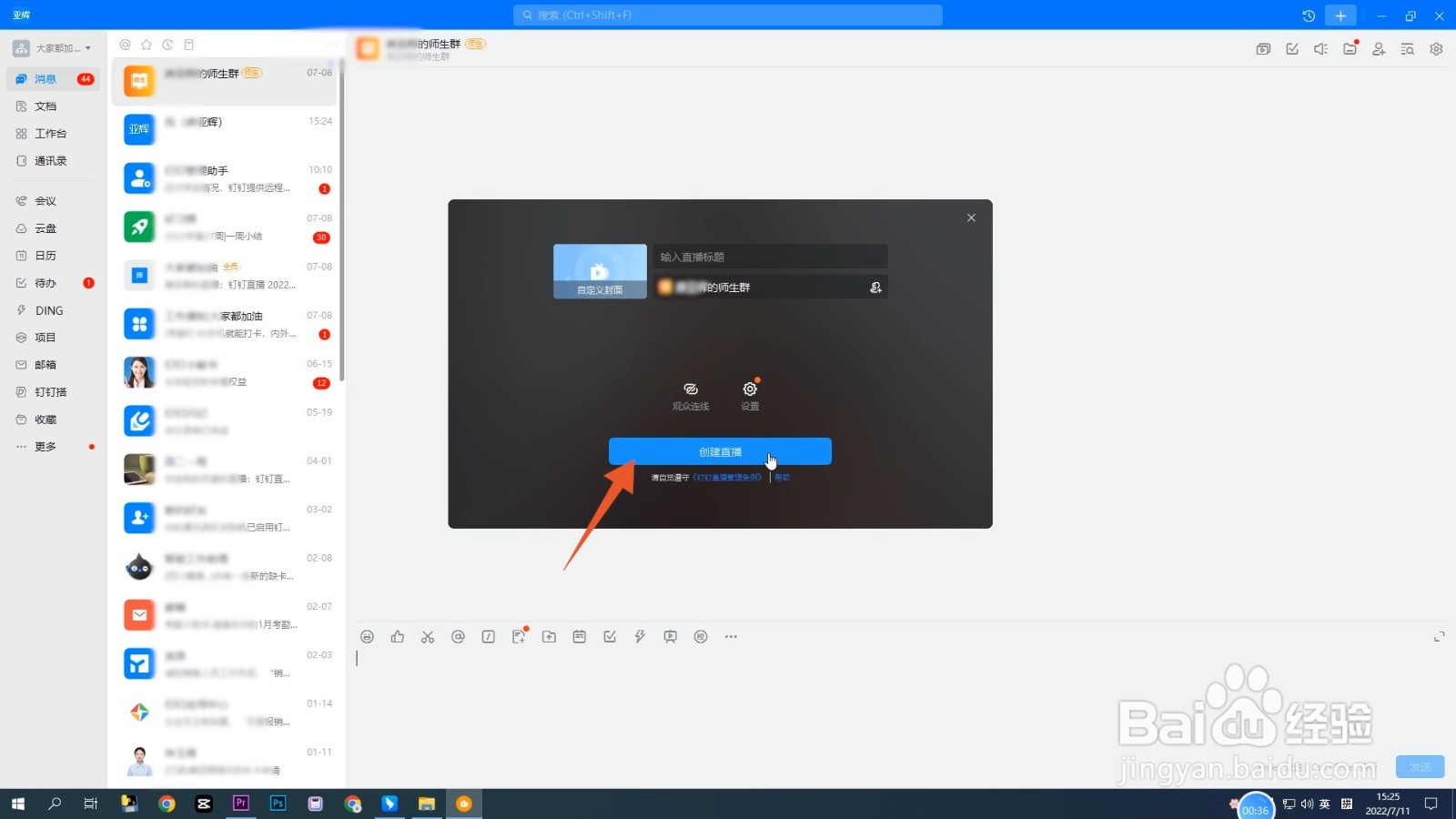 5/7
5/7点击共享屏幕
打开下一个新的窗口后,点击窗口上方位置的【共享屏幕】。
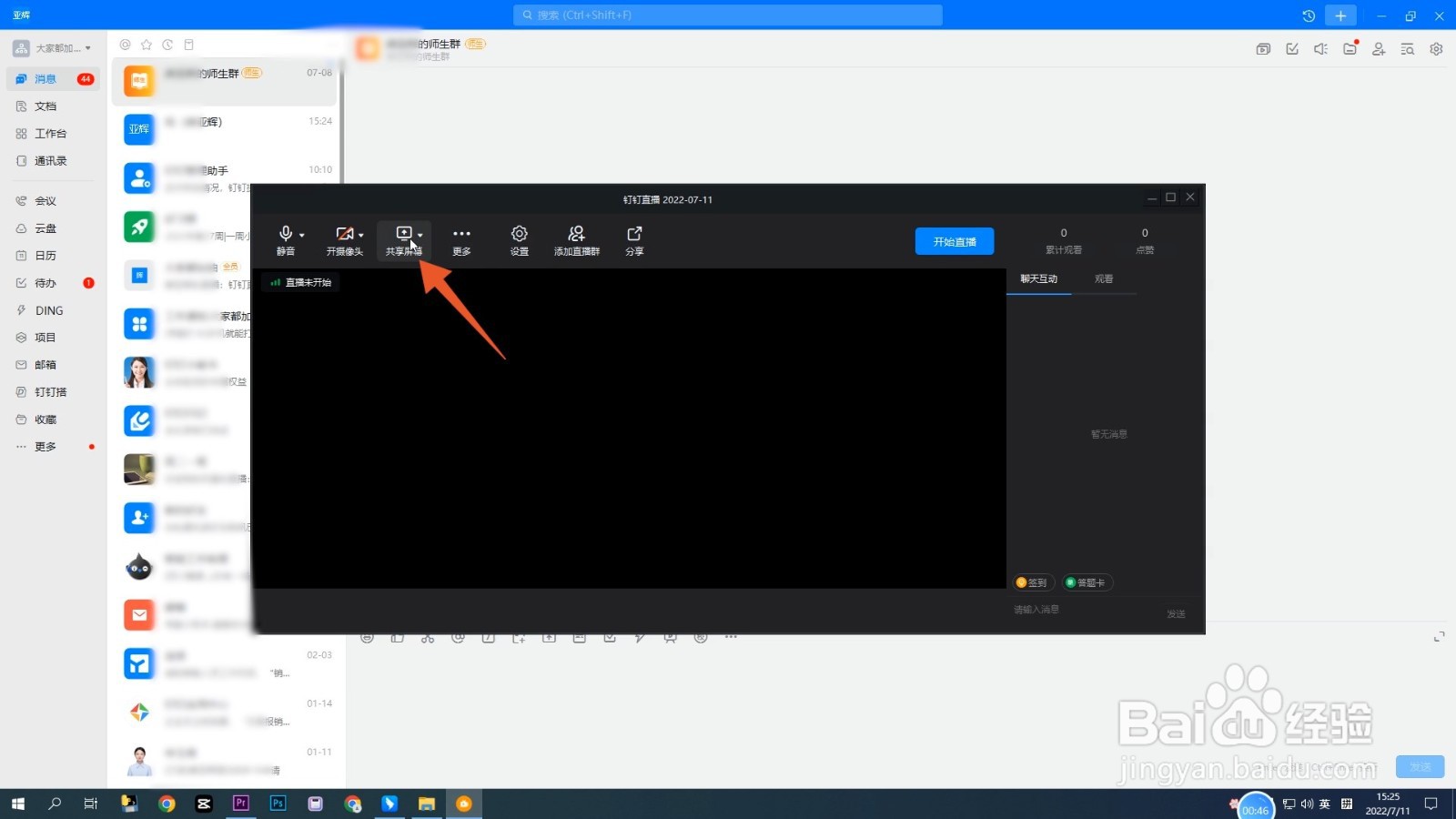 6/7
6/7选择窗口点击共享
在窗口共享里面,选择想要【共享的窗口】,以桌面为例,点击窗口中的【共享】。
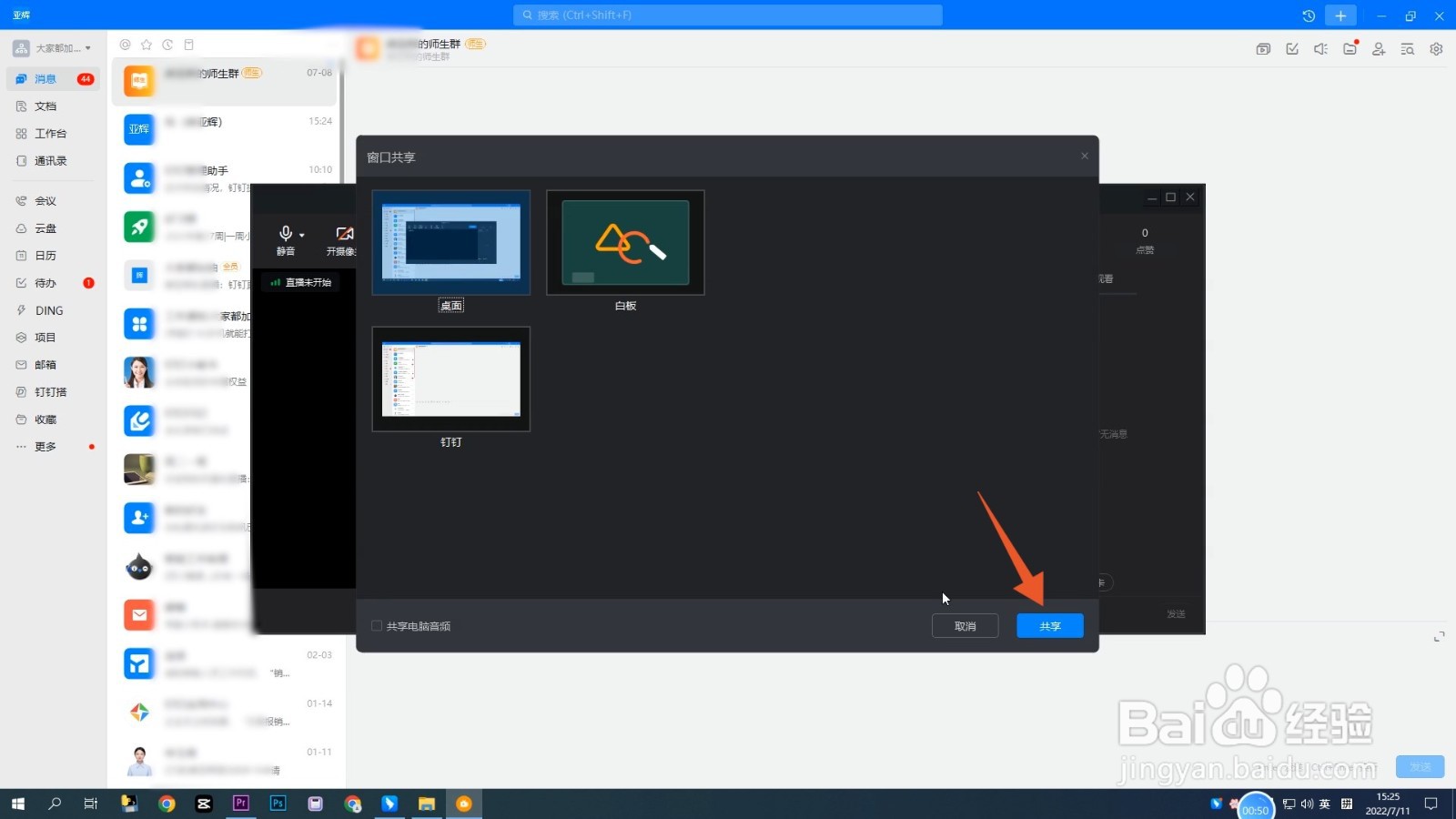 7/7
7/7选择开始直播
在页面上方位置的弹窗中,设置麦克风、摄像头,选择并点击【开始直播】,等待三秒倒计时,就可以开始上课了。
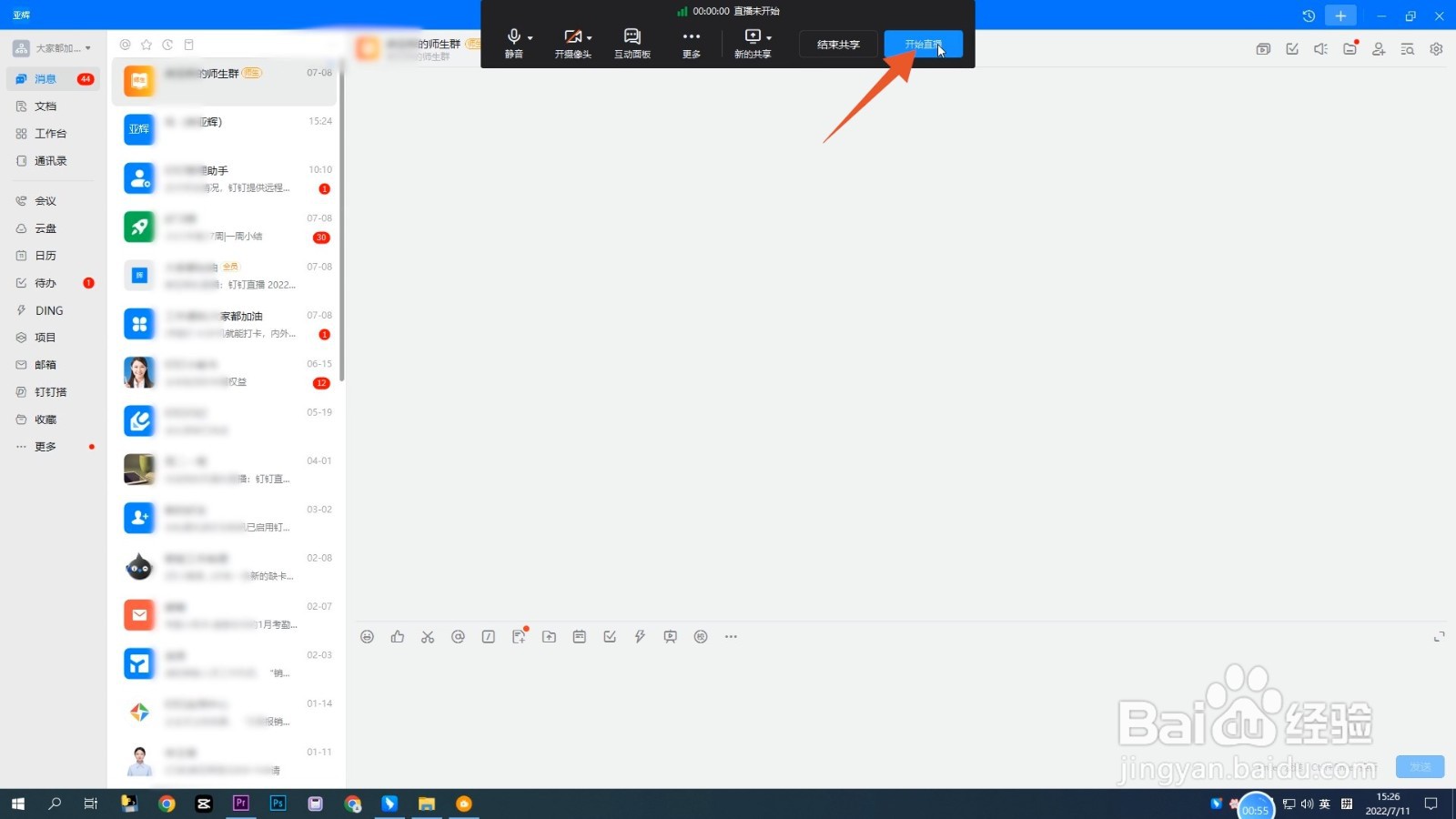
版权声明:
1、本文系转载,版权归原作者所有,旨在传递信息,不代表看本站的观点和立场。
2、本站仅提供信息发布平台,不承担相关法律责任。
3、若侵犯您的版权或隐私,请联系本站管理员删除。
4、文章链接:http://www.1haoku.cn/art_637928.html
 订阅
订阅